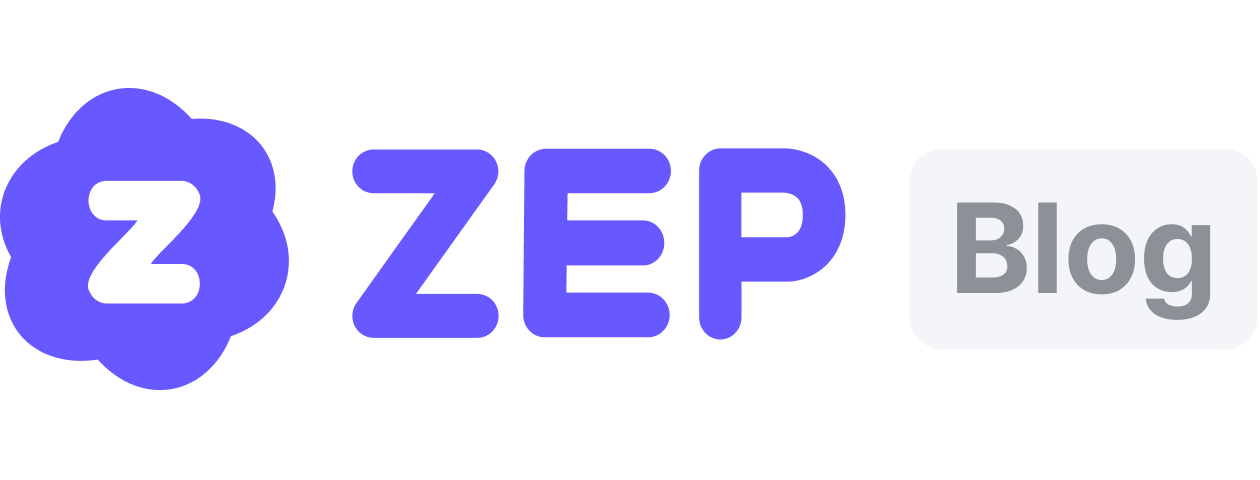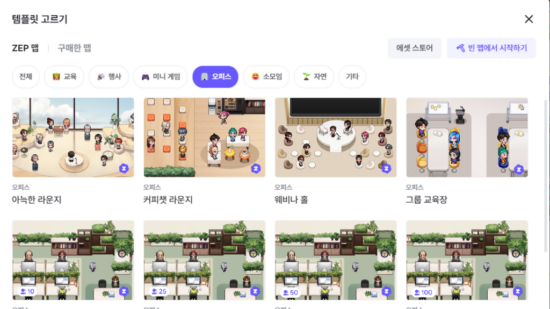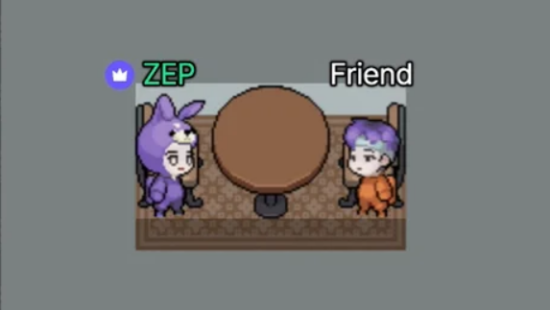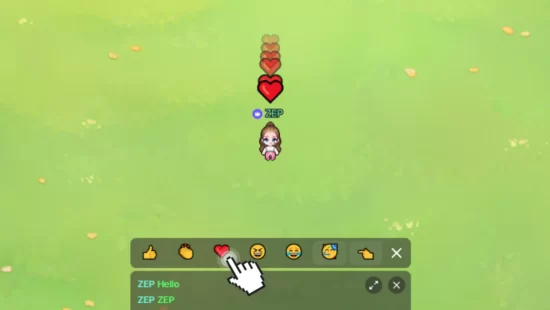ZEP 퀴즈맵, 옆자리 선생님도 물어보는 재미있는 수업 비결 알려드릴게요😉
이제 수업에서 재미는 필수 요소!

지난번엔 디지털 리터러시, 에듀테크 트렌드에 맞춰 ZEP을 어떻게 사용하면 좋은지 알려드렸는데요! 오늘은 조금 더 세부적으로 선생님들이 가장 많이 사용하시는 ZEP 퀴즈맵 만드는 법부터 어떻게 더 잘~ 사용할 수 있을지! ‘ZEP 퀴즈맵 사용법’ 들고왔습니다😆
ZEP 퀴즈맵이 처음이라면?
혹시 아직 ZEP이 생소하다면, 간단하게 ZEP 퀴즈맵의 장점 먼저 보고 가시겠습니다!
📍 별도의 프로그램 설치 없이, 시각적 효과가 풍부한 퀴즈맵을 만들 수 있어요
줌과 같은 다른 화상회의 프로그램이나, 게더타운 같은 타 메타버스 앱과 다르게, ZEP은 웹 기반 서비스로, 별도의 다운로드 없이 링크🔗만 클릭하면 맵 생성과 참여까지 모두 가능해요.
학교 컴퓨터를 이용하기 때문에 앱 다운로드가 까다로운 선생님도, 컴퓨터 사용이 미숙한 선생님들과 학생들도 간단하게 링크만 클릭하면 이용이 가능합니다!
📍 맵을 만드는 것도 쉽지만, 학생 관리도 훨씬 수월해요
방문 기록 다운로드는 기본, 맵 금지어🚫도 설정할 수 있어요. 또한 학생들의 사용 권한도 세부적으로 관리할 수 있기 때문에, 온라인도 걱정 없이 수업 복습🏫으로도 평가로도 활용할 수 있습니다.
이제 퀴즈맵 한 번 만들어볼까요?
👇아래 목차의 제목을 클릭하면 원하는 부분부터 볼 수 있어요!
1️⃣ 템플릿 고르기
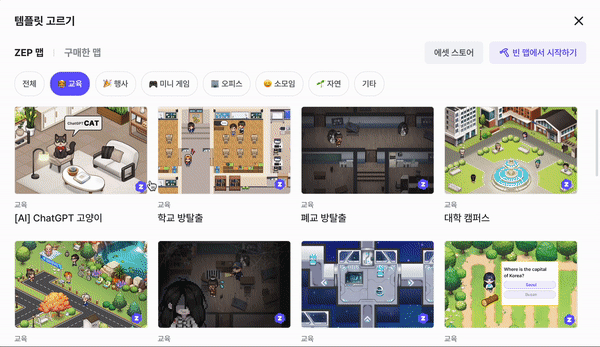
템플릿은 ZEP에 이미 다양하게 만들어져 있는 맵을 활용할 수도, 선생님이 직접 처음부터 꾸밀 수도 있어요. 맵 생성이 처음이라면, 일단 잘 만들어져 있는 맵을 활용해보시는걸 추천드려요. 프로그램 자체는 어렵지 않지만, 처음엔 좀 낯설 수 있죠! 익숙해지면 선생님 스타일에 맞게 점차 수정하고, 꾸미는 것도 충분히 가능해질거예요.
용암, 학교, 우주, 폐교 등의 컨셉을 담은 퀴즈맵 뿐만 아니라 단순한 퀴즈를 넘어서 학생들이 다 같이 즐길 수 있는 방탈출 , 퀴즈 달리기 등의 맵🏃도 준비되어 있습니다.
사용 목적과 학생들의 특성에 맞는 맵을 골라 만들어보세요. 오늘은 ‘미로 퀴즈’ 맵을 기준으로 알려드릴게요!
2️⃣ 퀴즈 설정하기
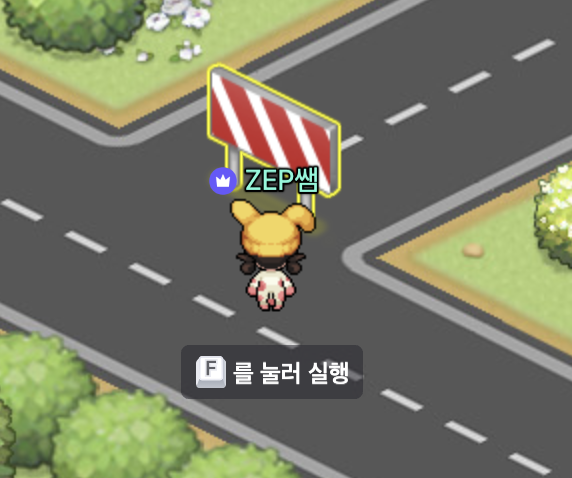
이렇게 맵 안에서 아바타를 제외한 모든 아이템은
‘오브젝트’라고 부르는데요.
미로 퀴즈 맵은 이 오브젝트에 설정된 비밀번호를 입력하면 오브젝트가 사라지는 원리로 작동됩니다.
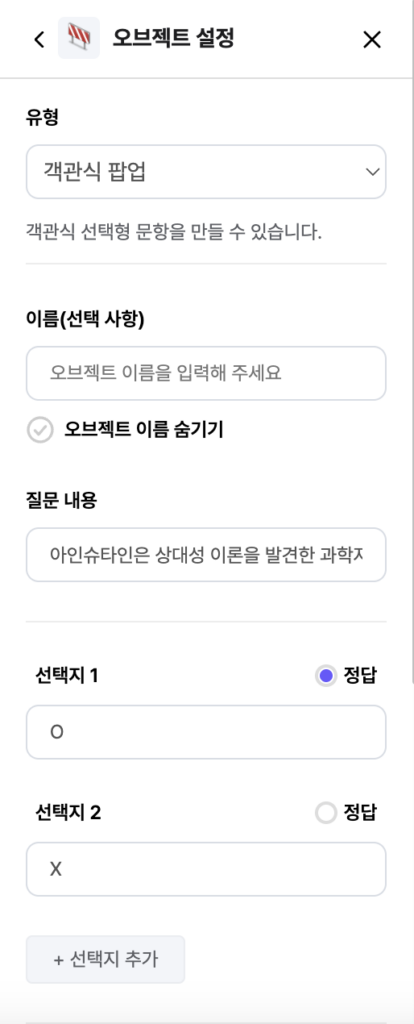
오브젝트에는 객관식, 주관식 퀴즈 모두 설정할 수 있어요.
‘오브젝트 설정’-‘유형’ 탭에서 객관식, 주관식을 설정할 수 있습니다.
객관식 팝업 설정 후 선택지를 O, X로 변경하면 OX퀴즈가 되겠죠?
‘질문 내용’과 ‘선택지’를 변경해 주제에 맞는 퀴즈를 만들어보세요! 👍
주관식 퀴즈 설정 시 한글뿐만 아니라 영어도 입력 가능한데요. 🔠 영어 정답은 영어 대소문자를 꼭 구분해야 합니다!
3️⃣ 정답/오답 시 실행 동작 설정하기
💡 정답일 때
‘오브젝트 사라지기’ 기능과 ‘텍스트/이미지 팝업’ 중 선택하는걸 추천드려요!
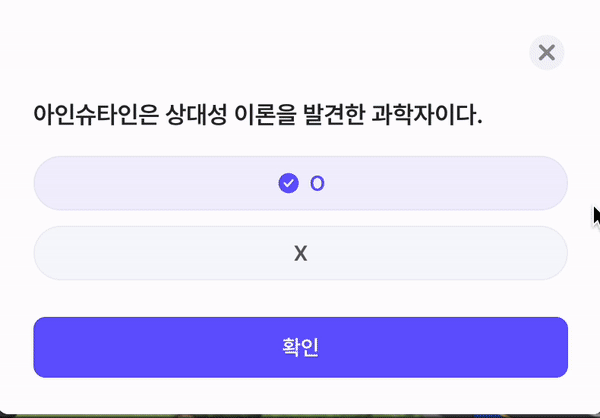
우선 ‘오브젝트 사라지기’ 기능입니다. 비밀번호가 설정된 오브젝트는 자동으로 통과 불가 구역으로 설정되는데요. 만약 이 비밀번호🔑를 맞게 입력했을 때 ‘사라지기’ 기능을 활용하면 통과 불가 구역이 해제되고 해당 오브젝트 너머로 이동할 수 있게 됩니다.
이 기능은 맵 전체 참가자에게 적용할 수 있는 ‘오브젝트 사라지기’와 비밀번호를 맞게 입력한 참가자에게만 적용되는 ‘개인에게만 오브젝트 사라지기’
기능으로 나눠져 있는데요.
협동 방식으로 퀴즈 맵이나 방탈출 맵을 사용하신다면 전체 기능을, 개인별로 다른 진행 또는 평가를 위해 사용하신다면 개인에게만 적용되는 기능을 사용하시는 것을 추천드립니다!
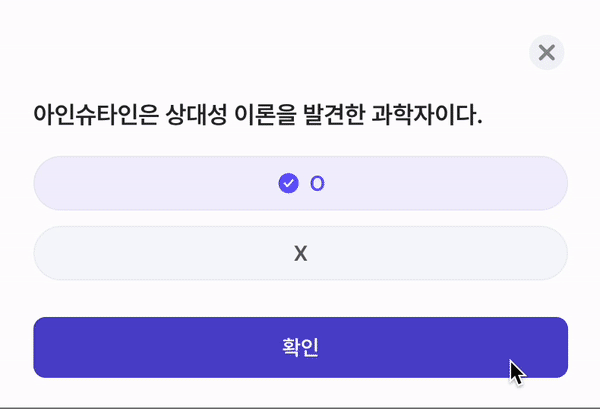
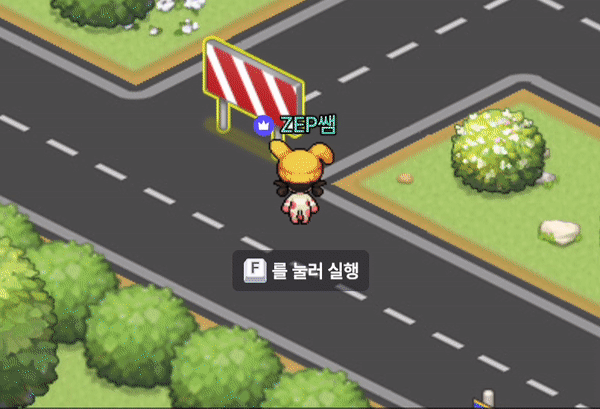
‘텍스트/이미지 팝업’ 기능은 정답을 축하하는 메시지나 이미지를 퀴즈 참가자 화면에 띄울 수 있는 기능입니다. 선생님의 축하 메시지나 아이들이 좋아하는 이미지를 팝업으로 띄우면 참여하는 학생들의 재미와 학습흥미를 더욱 끌어올릴 수 있겠죠? 👏
💡 오답일 때
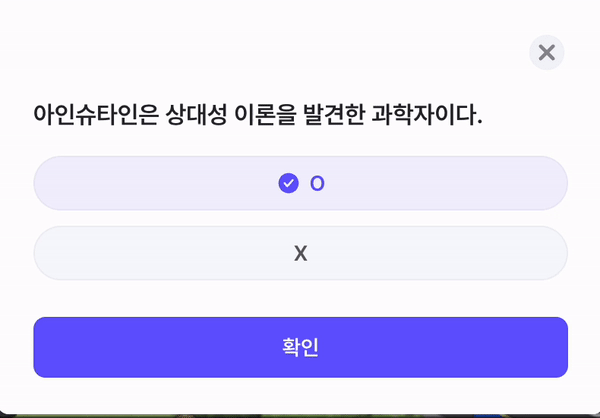
비밀번호가 틀렸을 때, 오답 메시지를 팝업으로 띄울 수 있는데요. 정답일 때와는 다르게 이미지로는 팝업이 불가능하고, 텍스트로만 가능하다는 점 참고해주세요!
4️⃣ 스페이스 관리하기
방금까지의 퀴즈맵 설정은 사이드 바의 ‘맵 에디터’ 창에서 수정할 수 있었지만, 선생님을 위한 기능은 사이드 바의 ‘설정’⚙️에 있습니다!
‘스페이스 설정’ 탭에서 스페이스 이름 및 입장 비밀번호 설정이 가능해요. 또한 차단 키워드도 설정 가능한데요. 여기에 차단 키워드를 입력하게 되면 채팅은 물론 닉네임과 상세정보에도 해당 키워드는 입력할 수 없게 됩니다. 여기서 주의할 점은 여러 개의 키워드를 설정할 시엔 띄어쓰기 없이 ‘,’로 연결해서 입력해야 합니다!
만약 정답 공유가 될까 우려되신다면, 맵 설정에서 채팅, 비디오/오디오 공유, 미디어 임베드 권한을 꺼주세요!
오늘 제가 소개해드린 ZEP 퀴즈맵, 어떠셨나요? 이외에도 퀴즈 정답자 명단 다운로드, 오브젝트 업로드 등 더 많은 기능이 ZEP 에서 사용 가능한데요.만약 더 많은 기능에 대해 알고 싶거나, 궁금한 점이 있으시다면 하단 보라색 버튼을 클릭해 전문가에게 물어보세요! ⤵️
결론
- 이젠 평가도 수업도 ‘재미있는’ 수업이 대세!
- 학생들과 동료 선생님까지 인정하는 재미있는 수업, ZEP을 통해 만들어보세요!
- 다른 플랫폼보다 재미있고 만들기도 간편한 ZEP 퀴즈맵, 튜토리얼과 함께 시작해보세요!
더 많은 ZEP 의 기능과 교육 스페이스가 궁금하신가요?
👇아래 버튼을 누르면 ‘구축문의’로 이동해요.
요즘 선생님들은 ZEP 을 이렇게도 활용합니다!
👇아래 버튼을 누르면 다른 아티클로 이동해요.